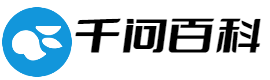win7电脑怎么彻底删除软件,电脑怎么卸载软件干净
•
数码
电脑病毒除了木马啥的,小编认为流氓软件的危害程度不亚于病毒,大家认为呢?或许你的电脑中也隐藏了不少流氓软件吧,最明显的表现就是不断的广告弹窗,还会锁定主页链接,修改系统默认程序,甚至还会占用系统资源。

此时此刻如果你正遭受着这一些,那么你大有可能会感觉到电脑十分卡顿,那该怎么解决这些流氓软件呢?接下来一起看看。
首先需要了解的是,攻克流氓软件分三步:查找-定位-卸载。

如何查找定位呢?这里需要用到SoftCnKiller,一款可以干翻流氓软件的一大利器,就连那些擅长于隐藏但又爱挑衅的流氓软件也能轻松揪出来。
打开SoftCnKiller就会自动开始扫描,稍等片刻你就会看到“成群的”流氓软件,终于原形毕露了!

扫描完成后,接下来要做的就是卸载了,打开IOBIT,一款专门为卸载而生的软件。打开后找到在SoftCnKiller里显示的流氓软件,然后直接点解卸载。

等待卸载完成,再回到SoftCnKiller的界面,这会点击右下角的【处理选中】就可以啦~

清理完成后重启电脑,此时你会发现电脑瞬间干净了不少。但是,如果你仍然看到有广告弹窗,这很有可能就是漏网之鱼了。
此时你可以打开SoftCnKiller文件夹的弹窗定位工具,点击如图所示的框框,然后选择对应的弹窗,这时候复制这个弹窗的路径,来到IOBIT的强力卸载里,直接进行卸载,将流氓软件最后的挣扎统统干掉,KO完成!

你学会了吗?
本文地址:https://www.qasks.com/archives/17595
以上内容源自互联网,由百科助手整理汇总,其目的在于收集传播生活技巧,行业技能,本网站不对其真实性、可靠性承担任何法律责任,如有侵权请联系删除。特此声明!
题图来自Unsplash,基于CC0协议